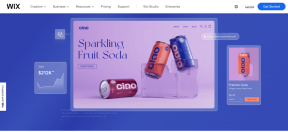IPhone、Android、Web に WhatsApp オーディオを保存する方法
その他 / / May 22, 2023
長年にわたり、WhatsApp は欠かせないメッセージング アプリとなり、音声メモの使用機能など、さまざまなコミュニケーション方法を提供してきました。 ただし、WhatsApp オーディオを保存して、iPhone、Android スマートフォン、さらには Web 上のサービス外で使用できることを知らない人も多いかもしれません。
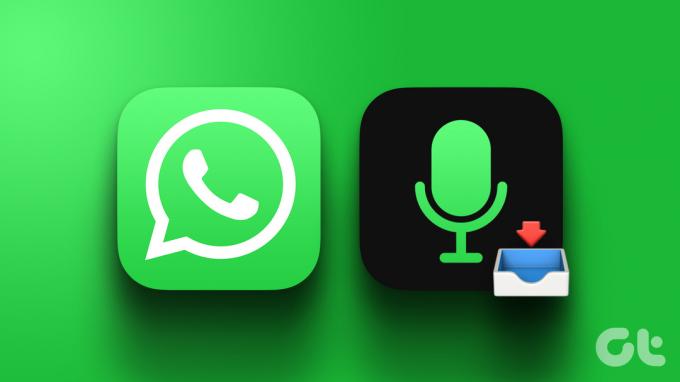
愛する人からの心からのメッセージであっても、重要な情報であっても、WhatsApp の音声を保存しておくと、後で使用できるようになります。 このガイドでは、WhatsAppオーディオをスマートフォンまたはPCにダウンロードして保存する方法についての簡単な手順を説明します。 さぁ、始めよう。
AndroidのWhatsAppからボイスメッセージを保存する方法
WhatsApp データはすべてデバイスの内部ストレージに保存されており、ファイル マネージャーを使用してアクセスできます。 音声を見つけたら、よりアクセスしやすい場所に移動できます。 ただし、面倒な作業をしたくない場合は、WhatsApp の音声をメールに保存することもできます。 両方の手順を示しますので、それに従ってください。
1. WhatsApp 音声をメールに保存
WhatsApp の音声メッセージを保存する最も簡単で簡単な方法は、音声ファイルを Gmail または Google ドライブに共有することです。 ただし、Gmail では 25MB を超えるファイルを保存できないことに注意してください。 音声ファイルを保存するには、以下の手順に従ってください。
ステップ1: WhatsApp を開き、保存したいボイスメモを含む会話に移動します。
ステップ2: ボイスノートを長押しし、右上隅にある 3 つの点をタップします。
ステップ 3: [共有] を選択し、共有オプションから [Gmail] を選択します。
ノート: WhatsApp から外部アプリにボイスメモを共有すると、音声ファイルとして共有されます。
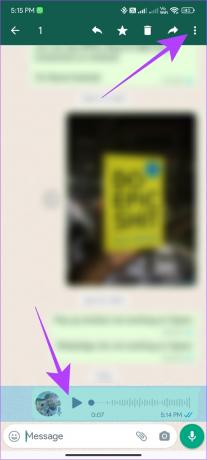
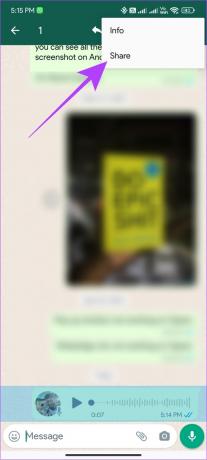
これで、電子メール アカウントから音声メモにアクセスできるようになります。 他の人と共有したり、記念品として下書きとして保存したりできます。
2. ファイルマネージャーでWhatsAppオーディオファイルを見つける
前述したように、WhatsApp オーディオ ファイルはすべてデバイスの内部ストレージに保存されます。 ただし、それらを見つけるには、大量の WhatsApp データを精査する必要があります。 しかし、良い点は、
Android 上のファイル マネージャー アプリ デバイスを使用すると、WhatsApp オーディオ ファイルを一括保存できます。そこで、データの保存中にそれらのファイルを見つけて、よりアクセスしやすい場所に移動する方法を説明します。 フォローしてください。
ステップ1: Android スマートフォンでファイル マネージャーを開きます。
ステップ2: 検索 WhatsApp ボイスメモ 検索バーで結果をタップします。
ステップ 3: ボイスメモは受信した日付に基づいて並べ替えられます。 選択したフォルダーを開き、アクセスしたいボイスメモを選択します。
ヒント:フォルダ全体を選択することもできます。
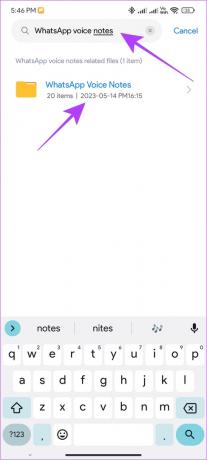
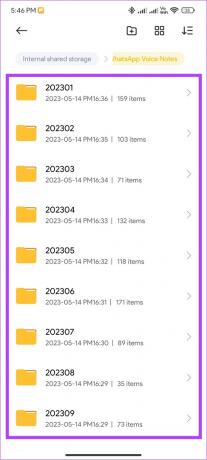
ステップ 4: 「移動」を選択します。 フォルダーを簡単にアクセスできる場所に置きます。 ここでは、フォルダーをダウンロードに移動します。
ヒント: このフォルダーを電子メールまたはクラウド ストレージとして共有することもできます。
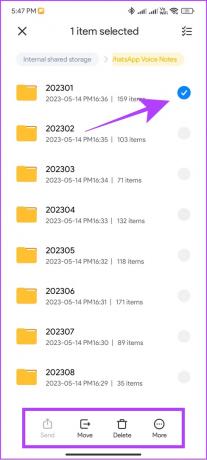
WhatsappボイスメモをiPhoneに保存する
Android ほど簡単ではありませんが、次のいずれかの方法で WhatsApp オーディオを iPhone に簡単に保存できます。
1. オーディオ ファイルをファイル アプリに保存する
ステップ1: WhatsApp を開き、ダウンロードしたいボイスメモを含む会話に移動します。
ステップ2: 音声メッセージを長押しして、「転送」を選択します。
ステップ 3: 「ファイルに保存」を選択します。
ヒント: WhatsApp の音声メッセージを電子メールやクラウド ストレージに保存することもできます。
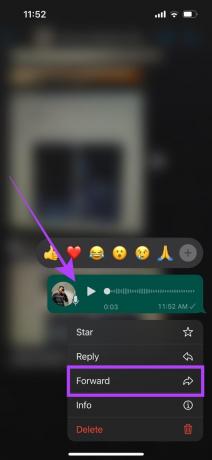
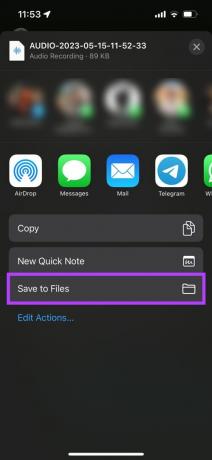
ステップ 4: 必要に応じてファイルに名前を付け、場所を選択して、「保存」をタップします。
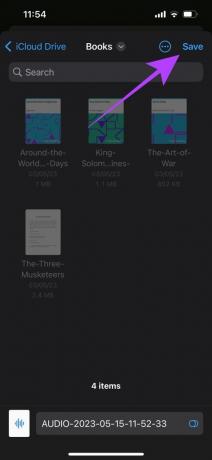
2. WhatsApp でチャットのエクスポートを使用して音声を保存する
上記の方法では一度に 1 つの音声ファイルを保存できますが、WhatsApp のチャットのエクスポート機能を使用すると、特定のチャット内のすべての音声ファイルを一度にエクスポートできます。 次の手順を実行します:
ステップ1: 「設定」を開き、「チャット」をタップします。
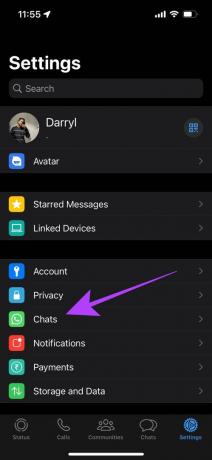
ステップ2: 「チャットをエクスポート」をタップし、「メディアを添付」を選択します。
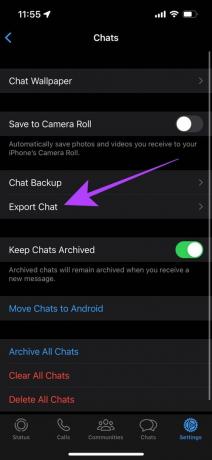
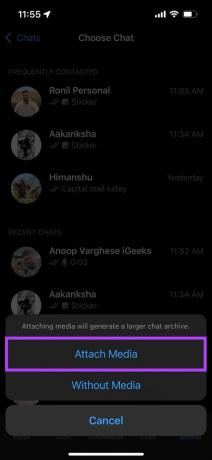
ステップ 3: 次に、「ファイルに保存」をタップします。
ヒント: ファイルを電子メールまたは他のアプリに共有する場合は、共有シートで同じものを選択します。
ステップ 4: ファイルに名前を付けて「保存」をタップします。
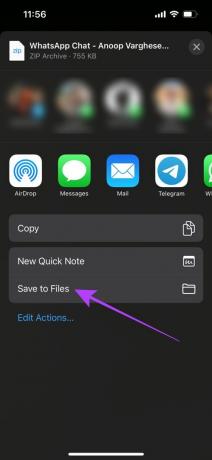
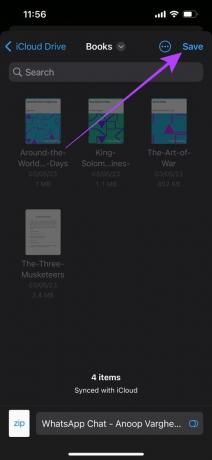
Web およびデスクトップ アプリから WhatsApp 音声を保存する方法
使用しているかどうかに関係なく、 WhatsApp ウェブまたはデスクトップ アプリ PC でも同じ手順に従って、WhatsApp から音声をダウンロードして保存できます。 その方法は次のとおりです。
ステップ1: ブラウザまたはアプリで WhatsApp Web を開きます。
ステップ2: 次に、ボイスメモを共有したい会話を開きます。
ステップ 3: カーソルをボイスメモの上に移動し、山形アイコンが表示されたらクリックします。
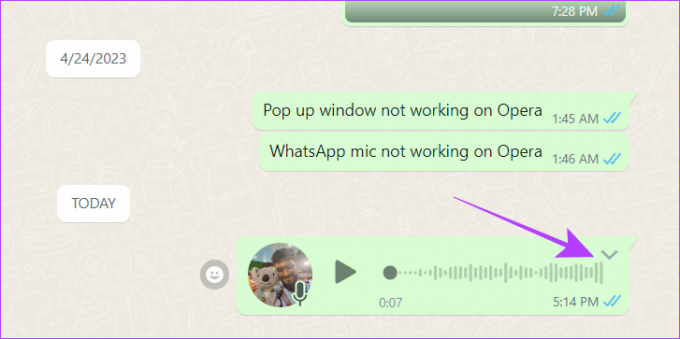
ステップ 4: 「ダウンロード」をクリックします。
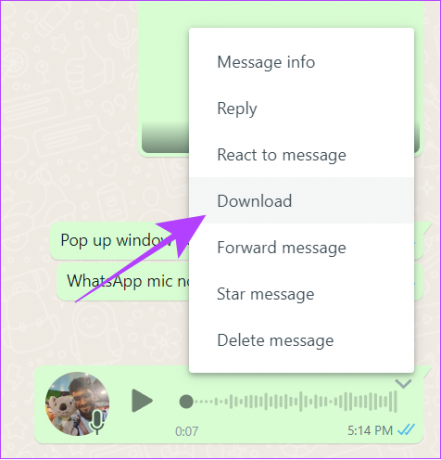
ステップ 4: 場所を選択して「保存」をクリックします。
これで、ダウンロードした WhatsApp ボイス メッセージ ファイルにアクセスし、任意のオーディオ ファイルとして使用できるようになります。
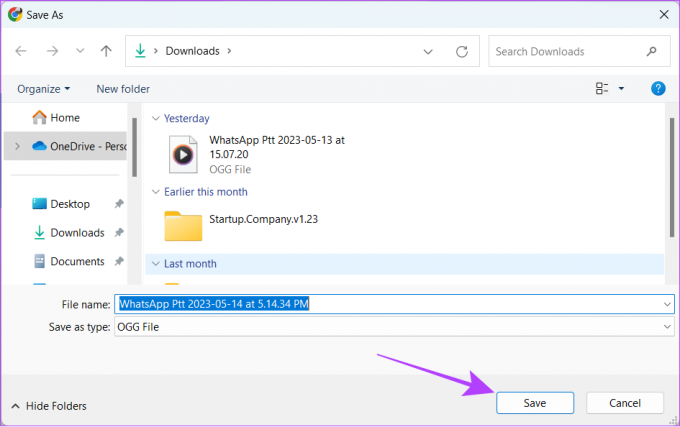
WhatsApp オーディオの保存に関する FAQ
いいえ。WhatsApp にはオーディオ ファイルを MP3 に変換するオプションはありません。 ただし、デフォルトでファイルが MP3 形式の場合は、MP3 として保存されます。
WhatsApp は、デフォルトでユーザーが他の形式で送信しない限り、Opus オーディオ形式 (OGG) を使用してオーディオ ファイルをプラットフォームに保存します。
WhatsAppオーディオを簡単に保存
WhatsApp の音声メッセージを使用すると、音声メモに比べて自分の考えを簡単に表現できます。 このガイドを使用すると、これらのオーディオ ファイルを WhatsApp の外部でも保存したり使用したりできるようになります。 まだご提案やご質問がある場合は、コメント欄でお知らせください。 また、チェックしてください WhatsAppメッセージを編集する方法.
最終更新日: 2023 年 5 月 18 日
上記の記事には、Guiding Tech のサポートに役立つアフィリエイト リンクが含まれている場合があります。 ただし、編集上の完全性には影響しません。 コンテンツは公平かつ本物のままです。